3DS MAX建模教程:虎头
来源:
作者:剩馀の材质
学习:8345人次
这是用MAX做老虎,首先要抓住老虎头部的特点。它虽然属于猫科,但与狮和豹不同。老虎头部比狮短,比豹约长。耳比其它园。面部比狮宽。眼比狮大。
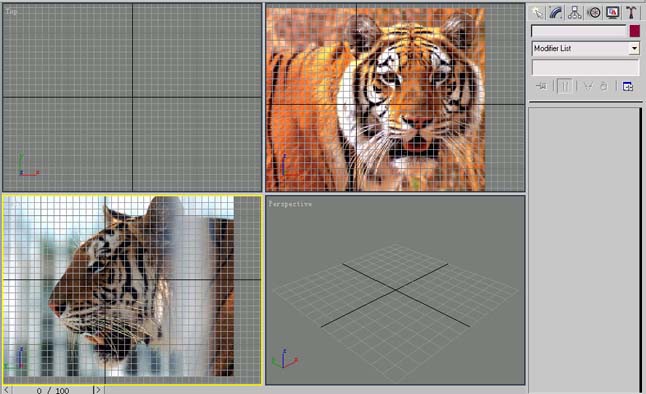
在平面图和侧视图中导入虎头相片。(由于偶条件有限,没找到相映的正面和侧面)
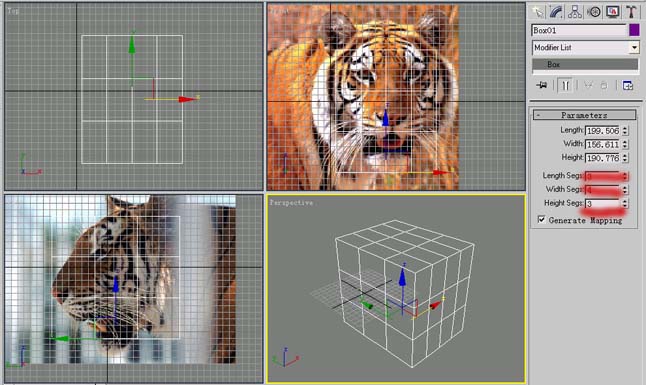
右键下拉菜单中选中Poly。
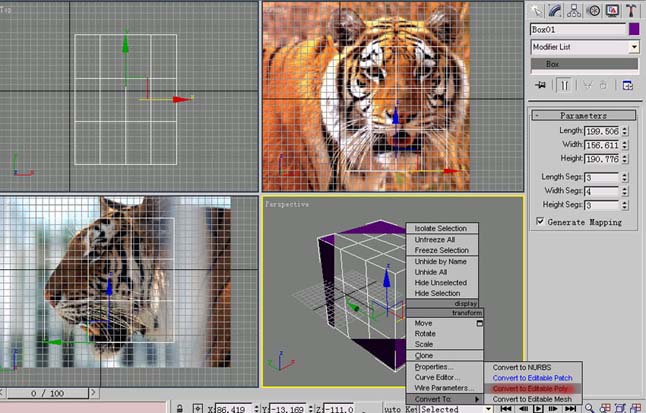
进入多边型建模,只做一半虎头就可以了。另一边可以对称轴复制。

沿着轮廓,编辑顶点。
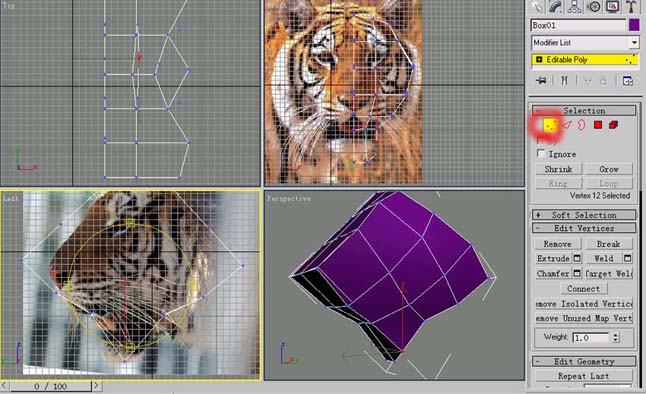
依据图片虎的轮廓调整每一个顶点位置。大概位置固定下来后,用关联复制一个,如图。
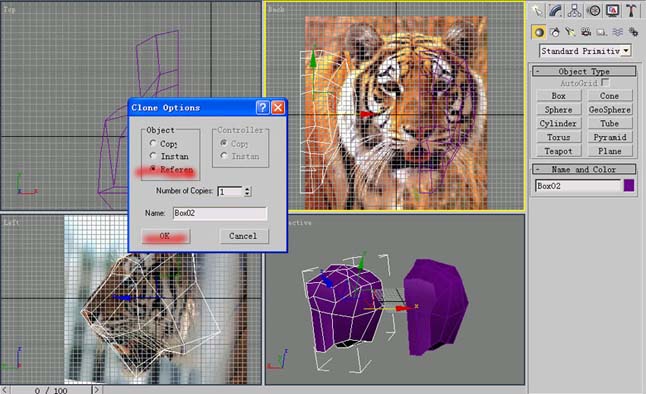
如图加入修改命令。
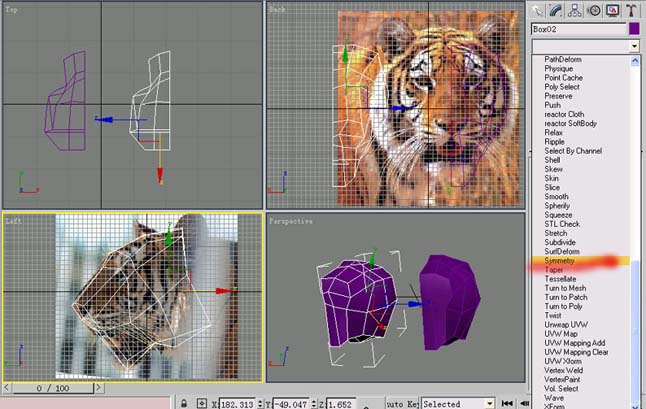
操作如图。
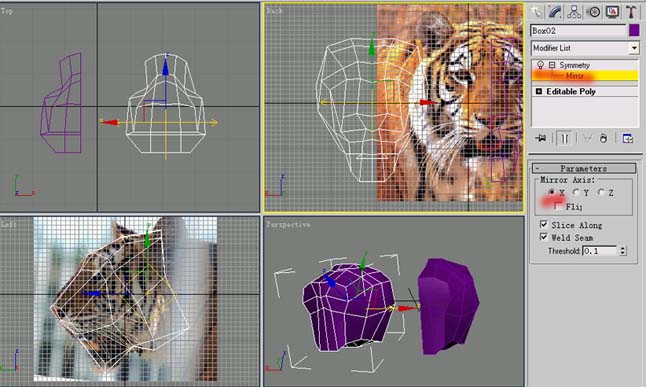
操作如图。
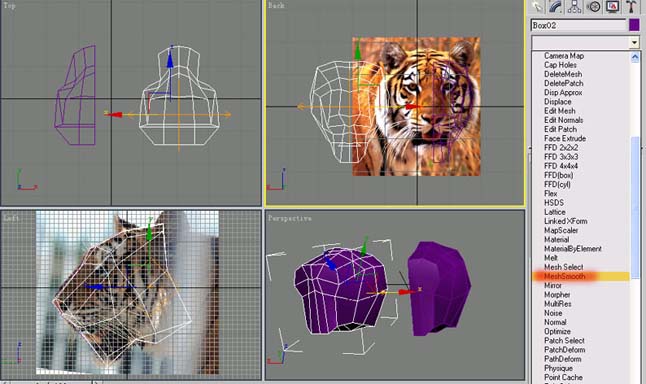
操作如图。
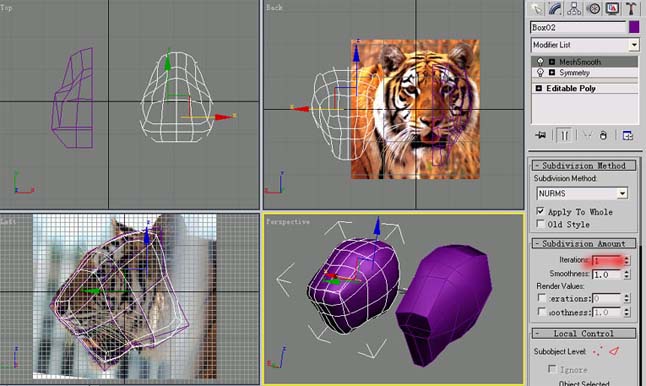
拉出虎脖子。
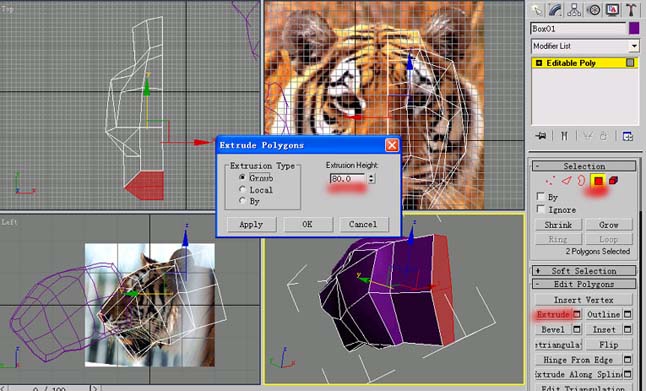
学习 · 提示
相关教程
关注大神微博加入>>
网友求助,请回答!



